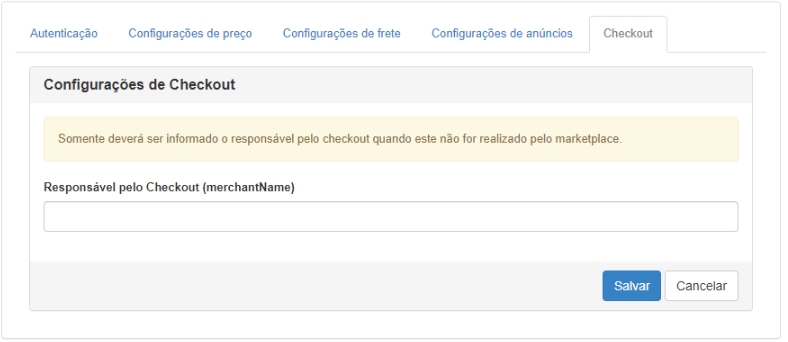» Iniciando a configuração da BANDSHOP:
1 – Configuração;
2 – Integrações;
3 – Configuração de Integrações;
Procure o banner da BANDSHOP e clique em 4– Ativar.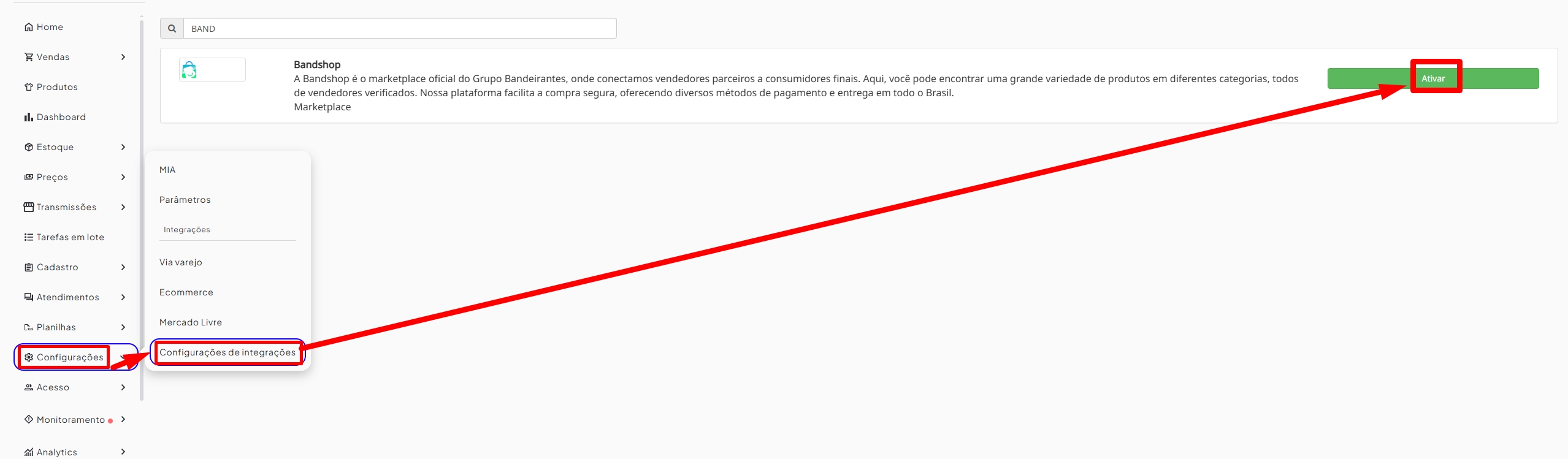
Ao clicar em Configurar, abrirá um pop-up para que seja feita a configuração do módulo do marketplace no ANYMARKET.
Nesse pop-up você irá clicar em “Adicionar nova conta”.
Nessa aba você irá colocar os dados fornecidos pelo marketplace:
1 – Dados:
– ID Seller;
– Usuário;
– Password;
Ao clicar em Salvar irá apresentar 2 novos campos com URL’s para que encaminhe para o marketplace.
2 – Apenas a URL de PEDIDO é que você precisa repassar para o marketplace: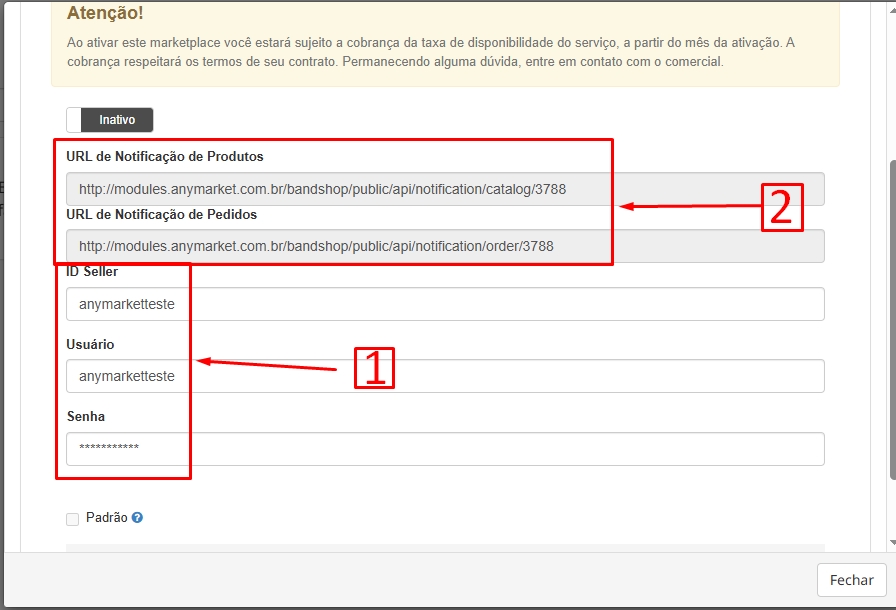
Após encaminhar para o marketplace inserir os dados, podemos prosseguir para a próxima aba de Configurações de Preço.
» CONFIGURAÇÕES DE PREÇO
Nessa tela, você irá definir os campos de Markup adicional e Desconto:
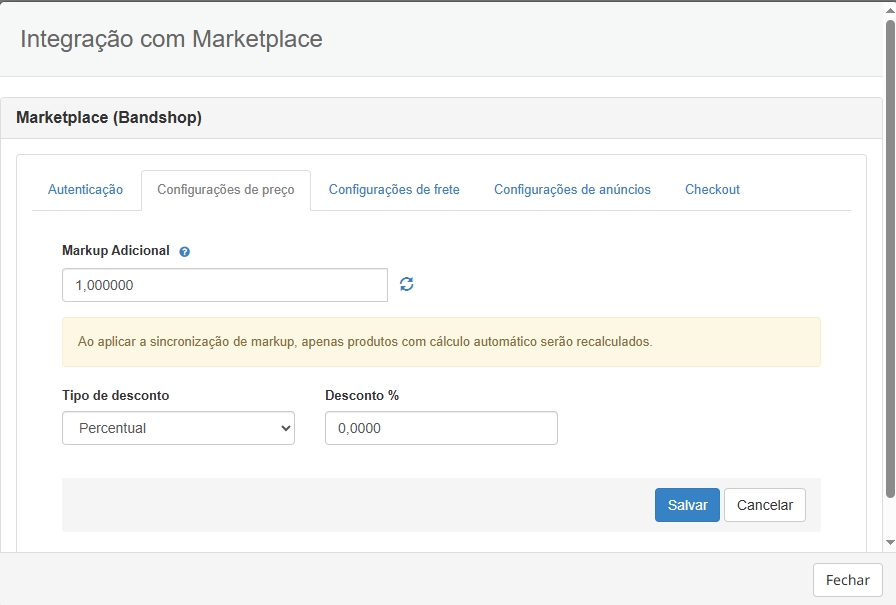
Ao definir o markup adicional nesta tela, será aplicado somente para novos anúncios.
Tipo de desconto:
Em tipo de desconto pode optar por habilitar desconto em percentual (%) ou em reais (R$). Este desconto é aplicado somente para novos anúncios caso deseje alterar descontos de anúncios após realizar o envio ao marketplace, é possível alterar dentro do cadastro do produto, em marketplaces ou através da regra de preço (Ir a tela regra de preço)
Desconto Porcentagem:
Neste campo irá definir o valor do desconto que deseja aplicar.
Posteriormente, clique em salvar e podemos ir para Configurações de Frete.
» CONFIGURAÇÕES DE FRETE:
Nesta tela será possível realizar o acréscimo de uma porcentagem sobre o valor de frete a ser retornado ao marketplace.
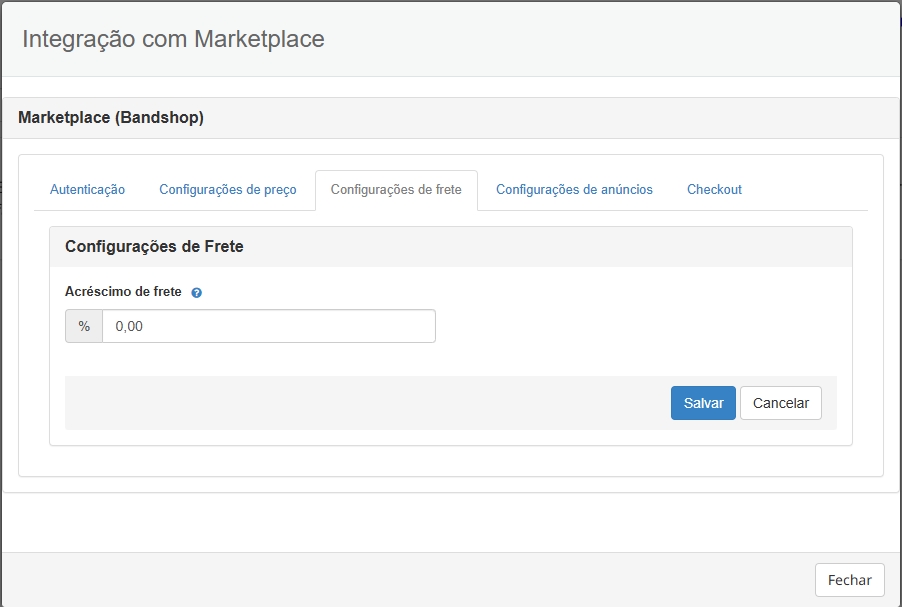
Depois de finalizar a configuração do frete, podemos ir para última aba de Configuração de anúncios.
» CONFIGURAÇÃO DE ANÚNCIOS:
As vendas do marketplace serão importadas a partir da ativação do módulo. A única ação permitida na aba de configuração de anúncio é executar a rotina de vinculo de anúncios já existente do marketplace como mostrado na imagem abaixo:
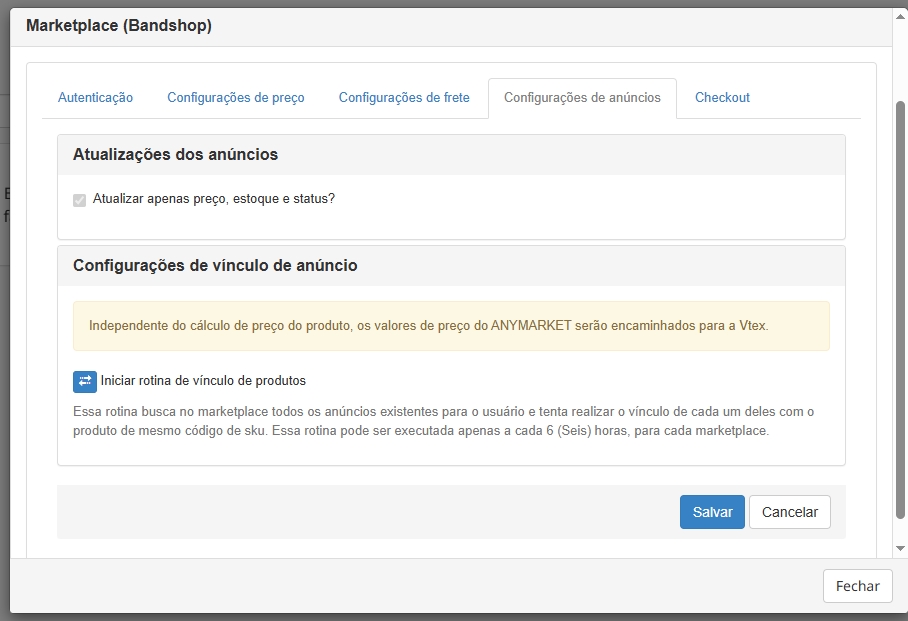
» CHECKOUT
O marketplace irá preencher este campo: